Zapraszamy
Witamy w firmie Dell
- Szybkie i łatwe składanie zamówień
- Wyświetlanie zamówień i śledzenie stanu wysyłki
- Tworzenie i dostęp do listy produktów
- Na firmowej stronie administracji możesz zarządzać witrynami, produktami i danymi kontaktowymi firmy Dell EMC.
Numer artykułu: 000124927
Sådan afinstallerer du Dell Security Management Server
Podsumowanie: Dell Security Management Server eller Dell Data Protection Enterprise Edition Server kan afinstalleres ved at følge disse instruktioner.
Treść artykułu
Objawy
Dell Security Management Server (tidligere Dell Data Protection | Enterprise Edition Server) kan kræve afinstallation for at:
- Foretage fejlfinding af produktet.
- Løse problemer med inkompatibilitet i operativsystemet.
- Migrere serveren.
Denne artikel viser trin til at afinstallere produktet.
Berørte produkter:
- Dell Security Management Server
- Dell Data Protection | Enterprise Edition Server
Berørte versioner:
- v8.0.0 og nyere
Påvirkede operativsystemer:
- Windows
Przyczyna
Ikke relevant
Rozwiązanie
Afinstallation af Dell Security Management-serveren varierer afhængigt af versionen. Klik på den relevante version for at se de specifikke trin. Du kan finde flere versionsoplysninger i Sådan identificerer du Dell Data Security/Dell Data Protection Server-versionen.
- Som administrator skal du højreklikke på startmenuen i Windows og derefter klikke på Kør.
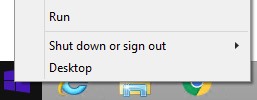
- I brugergrænsefladen Kør skal du skrive
appwiz.cplog derefter trykke på OK.
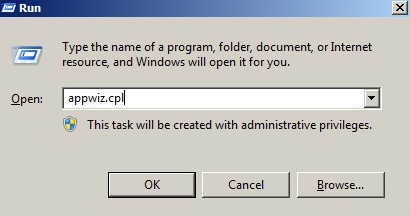
- I Programmer og funktioner skal du dobbeltklikke på Dell Security Management Server x64.
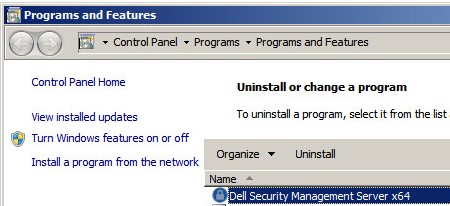
- Klik på Ja.
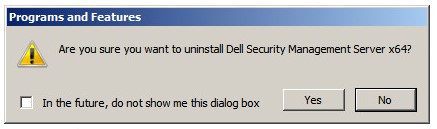
- Som administrator skal du højreklikke på startmenuen i Windows og derefter klikke på Kør.
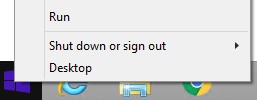
- I brugergrænsefladen Kør skal du skrive
appwiz.cplog derefter trykke på OK. Dette åbner Programmer og funktioner.
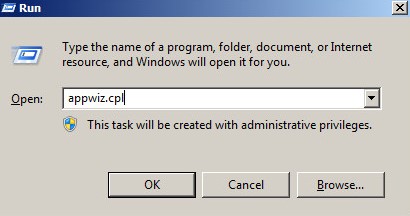
- Dobbeltklik på Dell Enterprise Server x64 eller Dell Enterprise Server x86.
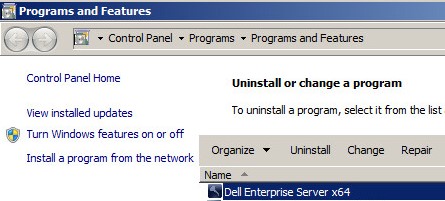
- Klik på Ja.
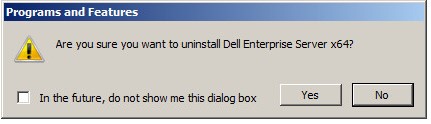
- Som administrator skal du højreklikke på startmenuen i Windows og derefter klikke på Kør.
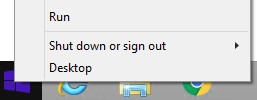
- I brugergrænsefladen Kør skal du skrive
appwiz.cplog derefter trykke på OK. Dette åbner Programmer og funktioner.
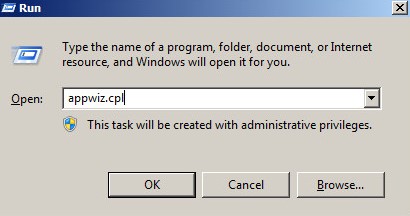
- Dobbeltklik på Dell Enterprise Server x64 eller Dell Enterprise Server x86.
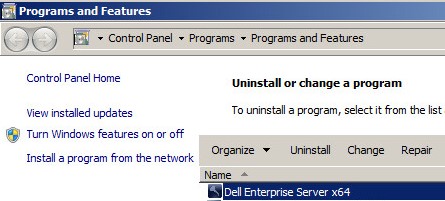
- Klik på Ja.
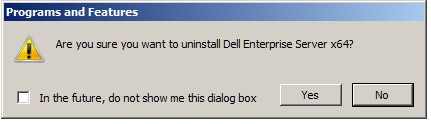
- Klik på OK.
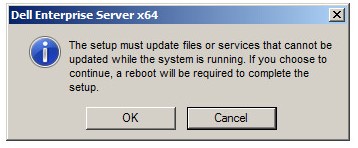
- Genstart Windows-serveren.
For at kontakte support kan du bruge internationale supporttelefonnumre til Dell Data Security.
Gå til TechDirect for at oprette en anmodning om teknisk support online.
Hvis du vil have yderligere indsigt og ressourcer, skal du tilmelde dig Dell Security Community-forummet.
Dodatkowe informacje
Filmy
Właściwości artykułu
Produkt, którego dotyczy problem
Dell Encryption
Data ostatniej publikacji
19 paź 2023
Wersja
15
Typ artykułu
Solution